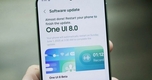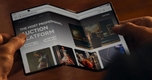Khi chiếc máy tính của bạn bất ngờ chạy chậm chạp, xuất hiện quảng cáo lạ hoặc có dấu hiệu bất thường, nhiều người thường nghĩ ngay tới việc khôi phục cài đặt gốc (Reset PC). Phương pháp này được xem như giải pháp hiệu quả nhất giúp đưa thiết bị trở về trạng thái như mới. Mặc dù quá trình này có khả năng xóa bỏ hầu hết virus, hãy lưu ý rằng không phải lúc nào cũng đảm bảo sạch sẽ 100%.
Reset PC: Khi nào và làm như thế nào cho đúng?
Khôi phục cài đặt gốc là một quy trình quan trọng giúp người dùng xóa sạch mọi dữ liệu trên phân vùng hệ điều hành. Quy trình này bao gồm việc gỡ bỏ tất cả các ứng dụng và tệp tin hiện có, sau đó cài đặt lại một phiên bản Windows mới hoàn toàn. Nhờ vào đó, hầu hết các loại virus và phần mềm độc hại thường tồn tại dưới dạng tệp hoặc chương trình trong hệ thống sẽ bị loại bỏ triệt để. Việc khôi phục này không chỉ giúp làm sạch máy tính mà còn mang lại hiệu suất hoạt động tốt hơn cho thiết bị.
Khi thực hiện Reset trên Windows, người dùng cần lựa chọn cẩn thận giữa hai tùy chọn: "Keep my files" và "Remove everything". Để đảm bảo loại bỏ hoàn toàn virus, lựa chọn hợp lý là "Remove everything". Nếu bạn chọn giữ lại các tệp cũ, nguy cơ cao là bạn sẽ vô tình giữ lại những tệp độc hại, có thể gây hại cho hệ thống. Hãy chắc chắn lựa chọn phù hợp để bảo vệ thiết bị của bạn một cách hiệu quả nhất.
Rootkit: "Bóng ma" có thể sống sót sau khi Reset
Khôi phục cài đặt gốc không phải lúc nào cũng mang lại hiệu quả triệt để. Nguyên nhân chính là sự xuất hiện của phần mềm độc hại phức tạp, được biết đến với tên gọi rootkit. Khác với virus thông thường, rootkit không chỉ xâm nhập vào hệ điều hành mà còn ẩn sâu trong các thành phần quan trọng của máy tính, như BIOS hoặc firmware của bo mạch chủ. Chính điều này khiến cho việc loại bỏ chúng trở nên khó khăn hơn bao giờ hết.
Khi bạn thực hiện quy trình Reset PC, một điều quan trọng cần lưu ý là rootkit có thể vẫn tồn tại trên hệ thống của bạn. Điều này xảy ra bởi vì quá trình reset không ảnh hưởng đến một số khu vực quan trọng. Hệ quả là rootkit có thể "sống sót" và tự kích hoạt lại sau khi bạn cài đặt lại Windows. Nếu bạn thấy máy tính thường xuyên xuất hiện lỗi "màn hình xanh chết chóc" hoặc các thiết lập hệ thống, trình duyệt tự nhiên thay đổi mà không có lý do, đây chính là dấu hiệu cho thấy có thể bạn đang bị ảnh hưởng bởi rootkit. Hãy chú ý và có biện pháp ngăn chặn kịp thời!

Để xử lý các mối đe dọa tiềm ẩn, bạn hãy thử nghiệm công cụ Offline Scan của Microsoft Defender. Với khả năng hoạt động trước khi hệ điều hành Windows khởi động, công cụ này giúp phát hiện và loại bỏ những nguy cơ ẩn sâu mà các phần mềm diệt virus thông thường khó có thể nhận diện. Sử dụng Offline Scan sẽ gia tăng bảo mật cho hệ thống của bạn một cách hiệu quả.
Cẩn thận "rước" virus trở lại từ bản sao lưu
Khi thực hiện việc reset máy, nhiều người thường có thói quen sao lưu dữ liệu quan trọng lên ổ cứng ngoài hoặc USB. Tuy nhiên, một nguy cơ tiềm ẩn là nếu trong quá trình sao lưu, bạn không chú ý và vô tình chứa một tệp bị nhiễm virus. Điều này có thể dẫn đến việc bạn mang virus trở lại máy tính ngay khi hoàn tất cài đặt lại. Hãy luôn cẩn trọng và kiểm tra kỹ lưỡng các tệp trước khi phục hồi dữ liệu để đảm bảo an toàn cho máy tính của bạn.
Trước khi khôi phục bất kỳ dữ liệu nào vào máy tính đã được thiết lập lại, hãy đảm bảo sử dụng một thiết bị khác. Điều này cần thiết để quét virus toàn bộ ổ đĩa sao lưu của bạn, nhằm bảo vệ an toàn cho thông tin của bạn. Hãy chọn một máy tính sạch và thực hiện quy trình quét để tránh rủi ro cho dữ liệu của bạn.
Khôi phục cài đặt gốc là một phương pháp hiệu quả để chống lại virus, nhưng không thể xem đây là giải pháp duy nhất. Để đảm bảo an toàn cho thiết bị, người dùng nên thực hiện các biện pháp phòng ngừa. Hãy thường xuyên cập nhật hệ điều hành và phần mềm antivirus. Cẩn trọng với các liên kết và tệp đính kèm không rõ nguồn gốc. Ngoài ra, hãy tải ứng dụng chỉ từ các nguồn đáng tin cậy. Những thói quen này sẽ giúp giảm thiểu rủi ro và bảo vệ thiết bị của bạn một cách tốt nhất.